ซอฟต์แวร์แปลงวิดีโอ HD ฟรีและจ่ายเงิน 10 อันดับแรก (ข้อดีและข้อเสีย)
เครื่องเล่นสื่อต่างๆเข้ากันได้กับรูปแบบวิดีโอที่แตกต่างกัน หากคุณต้องการอัปโหลดวิดีโอไปยัง YouTube, Vimeo, Facebook และแพลตฟอร์มอื่น ๆ คุณต้องเปลี่ยนรูปแบบวิดีโอด้วย ดังนั้นตัวแปลงวิดีโอ HD จึงมีความสำคัญมาก คุณสามารถเปิดและแก้ไขเนื้อหาวิดีโอเดียวกันบนอุปกรณ์เครื่องเล่นและโปรแกรมแก้ไขใด ๆ ได้สำเร็จ
มีตัวแปลงวิดีโอ HD ฟรีและจ่ายเงินมากมายในตลาด หากคุณยังไม่ได้ตัดสินใจว่าจะเลือกตัวแปลงวิดีโอใดคุณสามารถตรวจสอบบทวิจารณ์ต่อไปนี้เพื่อให้ได้สิ่งที่ดีที่สุด แปลงวิดีโอ HD.
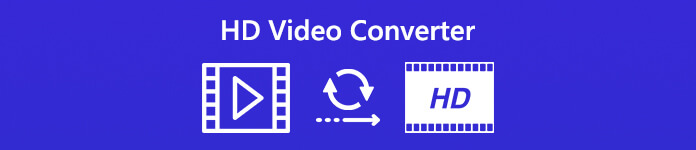
ส่วนที่ 1: ซอฟต์แวร์แปลงวิดีโอ HD 10 อันดับแรก
นี่คือตัวแปลงวิดีโอ HD 10 อันดับแรกสำหรับ Windows และ Mac ไม่มีตัวแปลงวิดีโอออนไลน์ เนื่องจากขนาดไฟล์สูงสุดเป็นสิ่งที่น่ารำคาญสำหรับผู้ใช้ส่วนใหญ่ ตอนนี้เรามาดูกันว่าตัวแปลงวิดีโอใดที่ดีที่สุดในการแปลงไฟล์วิดีโอ HD
อันดับ 1: FVC Free M2TS Converter
FVC ตัวแปลง M2TS ฟรี 100% ปลอดภัยและใช้งานได้ฟรี คุณสามารถแปลงวิดีโอเป็น H.264 1080p HD AVI / MP4 / TS โดยไม่สูญเสียคุณภาพ ความเร็ว 50x ช่วยให้คุณประหยัดเวลาได้มากในการแปลงวิดีโอ HD ทั้งหมด นอกจากนี้คุณสามารถใช้ตัวแปลงวิดีโอ HD เพื่อบีบอัด ผสาน และแก้ไขธีมในไฟล์วิดีโอของคุณได้ฟรีเช่นกัน
ราคา: ฟรี
แพลตฟอร์ม: Windows
ข้อดี:
1. แปลงวิดีโอ M2TS เป็นทั้ง HD และรูปแบบวิดีโอทั่วไปมากกว่า 300 รูปแบบในชุด
2. ความเร็วในการแปลงเร็วกว่าตัวแปลงวิดีโอทั่วไปถึง 50 เท่า
3. รองรับการแปลงวิดีโอ M2TS จากกล้องวิดีโอ HD ทั้งหมดเป็นรูปแบบต่างๆในขณะที่รักษาคุณภาพสูง
4. บีบอัดรวมและเพิ่มธีมเฉพาะก่อนที่จะแปลงไฟล์วิดีโอ HD
5. ซอฟต์แวร์แปลงวิดีโอ HD สำหรับ Windows คือ 100% ปลอดภัยและใช้งานได้ฟรี
ดาวน์โหลดฟรีสำหรับ Windows 7 หรือใหม่กว่าดาวน์โหลดอย่างปลอดภัย
ดาวน์โหลดฟรีสำหรับ MacOS 10.7 หรือใหม่กว่าดาวน์โหลดอย่างปลอดภัย

อันดับ 2: HandBrake
HandBrake เป็นโปรแกรมแปลงวิดีโอโอเพ่นซอร์สฟรีสำหรับหลายแพลตฟอร์ม คุณสามารถแปลงวิดีโอเป็น Apple iPhone, Android และอุปกรณ์ยอดนิยมด้วยการตั้งค่าล่วงหน้าที่กำหนดเอง ประสบการณ์แบบไม่มีโฆษณาเป็นสิ่งที่ดี
ราคา: ฟรี
แพลตฟอร์ม: Windows, Mac, Linux
ข้อดี
- 1. รองรับรูปแบบวิดีโอและตัวเข้ารหัสต่างๆรวมถึง H.264 (x264), MPEG-4, MPEG-2 และอื่น ๆ
- 2. ความละเอียดเอาต์พุตสูงสุดคือ 2160p
จุดด้อย
- 1. อินเตอร์เฟซ HandBrake ไม่ใช้งานง่าย
- 2. ความเร็วในการแปลงวิดีโอช้า
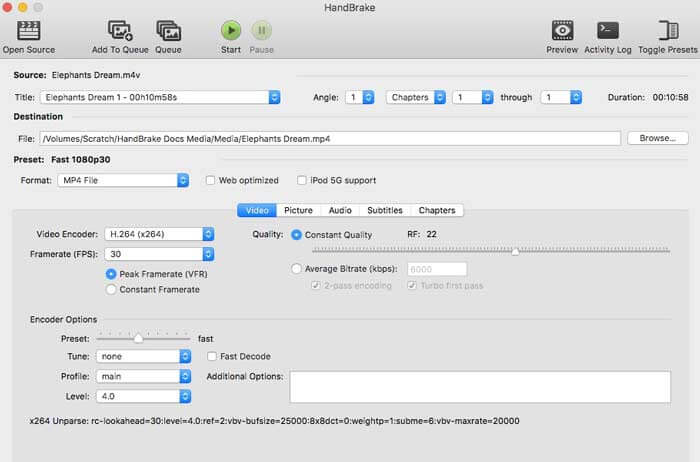
3 อันดับแรก: VLC Media Player
VLC เป็นโปรแกรมเล่นสื่อและตัวแปลงวิดีโอแบบโอเพนซอร์สฟรี คุณสามารถใช้ VLC เพื่อแปลงวิดีโอเป็นรูปแบบวิดีโอ HD รวมถึง iPod HD, iPhone, PSP และอื่น ๆ
ราคา: ฟรี
แพลตฟอร์ม: Windows, Mac, iOS, Android, Linux
ข้อดี
- 1. แอปแปลงวิดีโอ HD สามารถทำงานได้กับทั้งเดสก์ท็อปและอุปกรณ์พกพา
- 2. ไม่เพียงเล่นภาพยนตร์ HD เท่านั้น แต่ยังรวมถึงดีวีดีซีดีและโปรโตคอลการสตรีมด้วย
จุดด้อย
- 1. เครื่องมือแปลงวิดีโอหาได้ไม่ยากเนื่องจากอินเทอร์เฟซที่ล้าสมัย
- 2. บางครั้ง VLC จะค้างและผิดพลาด
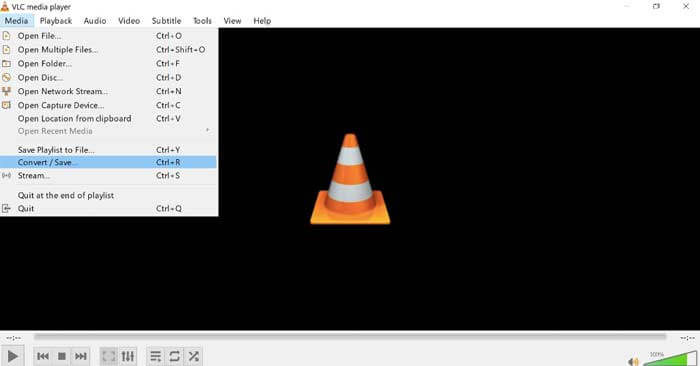
อันดับ 4: WinX HD Video Converter Deluxe
WinX HD Video Converter Deluxe เป็นตัวแปลงและแก้ไขวิดีโอที่เร่งด้วย GPU คุณสามารถตัดครอบตัดรวมปรับระดับเสียงและเพิ่มคำบรรยายก่อนที่จะแปลงวิดีโอ
ราคา: $45.95
แพลตฟอร์ม: Windows, Mac
ข้อดี
- 1. แปลงวิดีโอ HD จากกล้องแอคชั่นกล้องวิดีโอและอื่น ๆ
- 2. ย่อขนาดวิดีโอ 4K / HD ด้วยคุณภาพที่สมบูรณ์
จุดด้อย
- 1. ต้องมีการอัปเกรดลักษณะของริ้วรอย
- 2. การสนับสนุนลูกค้าเป็นช่วงที่ตกต่ำในช่วงไม่กี่ปีที่ผ่านมา
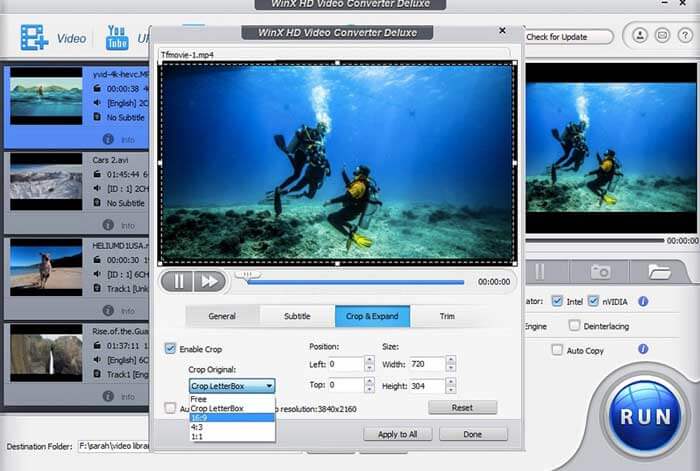
อันดับที่ 5: Freemake Video Converter
Freemake Video Converter เป็นโปรแกรมแปลงวิดีโอ freemium HD สำหรับ Windows หากคุณไม่ได้รับรหัสใบอนุญาต Freemake Video Converter จะมีลายน้ำที่จุดเริ่มต้นและจุดสิ้นสุดของวิดีโอที่แปลงแล้วของคุณ
ราคา: $59.95 (มีส่วนลด)
แพลตฟอร์ม: Windows
ข้อดี
- 1. เลือกโปรไฟล์ที่ตั้งไว้ล่วงหน้ามากมาย
- 2. แปลงเป็นวิดีโอ HD 1080p และ 4K
จุดด้อย
- 1. ราคาเวอร์ชันเต็มของ Freemake Video Converter ค่อนข้างสับสนเล็กน้อย
- 2. Freemake Video Converter เวอร์ชันฟรีมีจำนวน จำกัด วิดีโอทั้งหมดของคุณจะถูกใส่ลายน้ำ

อันดับ 6: AnyVideo Converter HD
AnyVideo Converter HD สามารถช่วยคุณแปลงวิดีโอไปยังอุปกรณ์ต่างๆเช่น Apple TV, iPhone, iPad, PSP และอื่น ๆ คุณสามารถเชื่อมข้อมูลวิดีโอกับ iTunes สำหรับอุปกรณ์ Apple ทั้งหมด
ราคา: $5.99
แพลตฟอร์ม: Windows, Mac
ข้อดี
- 1. ไม่มีการเปลี่ยนแปลงจานสีระหว่างการแปลงวิดีโอ HD ทั้งหมด
- 2. แปลงวิดีโอหลายรายการในคลิกเดียว
จุดด้อย
- 1. AnyVideo Converter HD ไม่ได้รับการอัปเดตเป็นเวลาหลายปี
- 2. ใช้ไม่ได้กับวิดีโอบางรูปแบบ
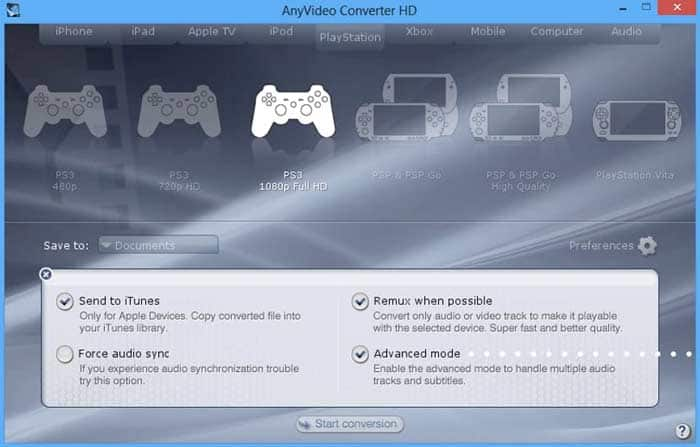
อันดับ 7: โรงงานแปลงวิดีโอ HD ฟรี
คุณสามารถรับการแปลงวิดีโอ HD เป็น SD และ SD เป็น HD ภายในโรงงานแปลงวิดีโอ HD ฟรี นอกจากนี้ยังรองรับการดาวน์โหลดวิดีโอจากเว็บไซต์แบ่งปันวิดีโอ
ราคา: ฟรี
แพลตฟอร์ม: Windows
ข้อดี
- 1. นำเสนอรูปแบบอินพุตและเอาต์พุตที่มีให้เลือกมากมาย
- 2. รับเครื่องมือตัดต่อวิดีโอที่เหมาะสมเพื่อครอบตัดคลิปเพิ่มคำบรรยายและอื่น ๆ
จุดด้อย
- 1. ขาดการรองรับ 1080p
- 2. ต้องอัพเกรดเป็น HD Video Format Factory เวอร์ชันเต็มเพื่อแปลงไฟล์วิดีโอ HD เป็นชุด
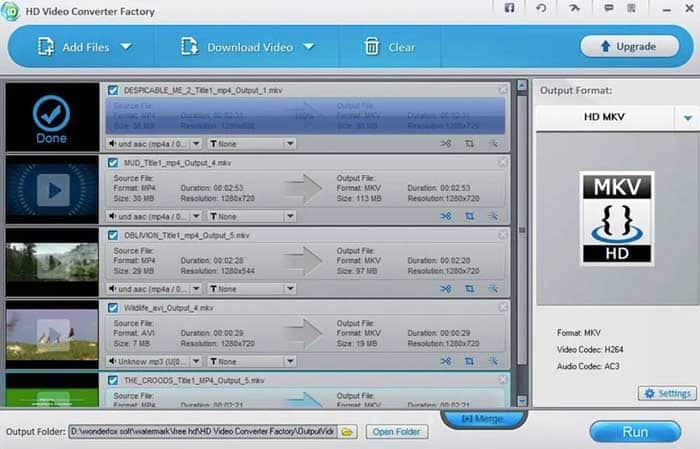
อันดับ 8: ตัวแปลง DivX
DivX Converter เสนอเวอร์ชันฟรีและจ่ายเงินเพื่อแปลงวิดีโอ รุ่น DivX Converter Pro มีราคาถูก ยิ่งไปกว่านั้นคุณสามารถจ่ายคุณสมบัติแต่ละรายการแยกกันเพื่อลบโฆษณาเชื่อมต่อระบบคลาวด์และปลดล็อกคุณสมบัติเพิ่มเติม
ราคา: $19.99
แพลตฟอร์ม: Windows, Mac
ข้อดี
- 1. ตัวแปลงวิดีโอ HD สามารถแปลงวิดีโอ 4K
- 2. เวอร์ชันฟรีของ DivX Converter สามารถใช้งานได้ แม้ว่าคุณจะได้รับตัวเลือกรูปแบบเพิ่มเติมจาก DivX Converter Pro
จุดด้อย
- 1. DivX Converter เวอร์ชันฟรีมีโฆษณาและการเพิ่มยอดขาย
- 2. คุณสามารถติดตั้งซอฟต์แวร์เพิ่มเติมขณะติดตั้ง DivX Converter
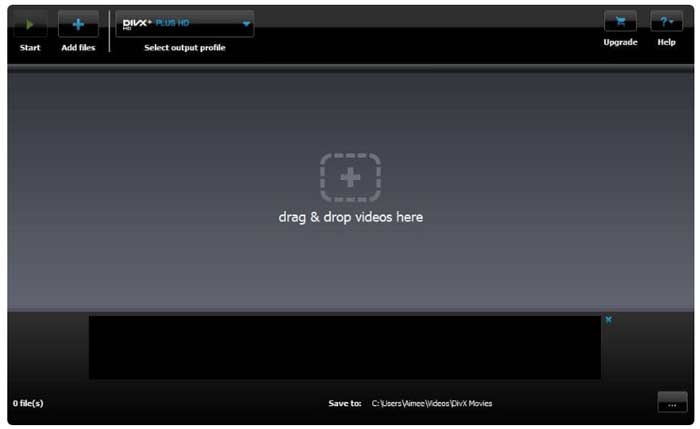
อันดับ 9: Format Factory
Format Factory เป็นโปรแกรมแปลงไฟล์มัลติมีเดียฟรี คุณสามารถเปลี่ยนนามสกุลไฟล์ของวิดีโอเสียงและภาพได้หลายทางเลือก ยิ่งไปกว่านั้นคุณสามารถริปแผ่น BD และ DVD เป็นไฟล์วิดีโอโดยใช้ Format Factory ได้เช่นกัน
ราคา: ฟรี
แพลตฟอร์ม: Windows
ข้อดี
- 1. ระบุการแปลงรูปแบบของไฟล์มัลติมีเดียของ iPhone และ iPad
- 2. Format Factory มีให้บริการใน 65 ภาษา
จุดด้อย
- 1. Format Factory เป็นฟรีแวร์ที่สนับสนุนโฆษณา จึงมีโฆษณามากมายบนหน้าจอ
- 2. ไม่สามารถแปลงวิดีโอเป็น FLY ในบางกรณี
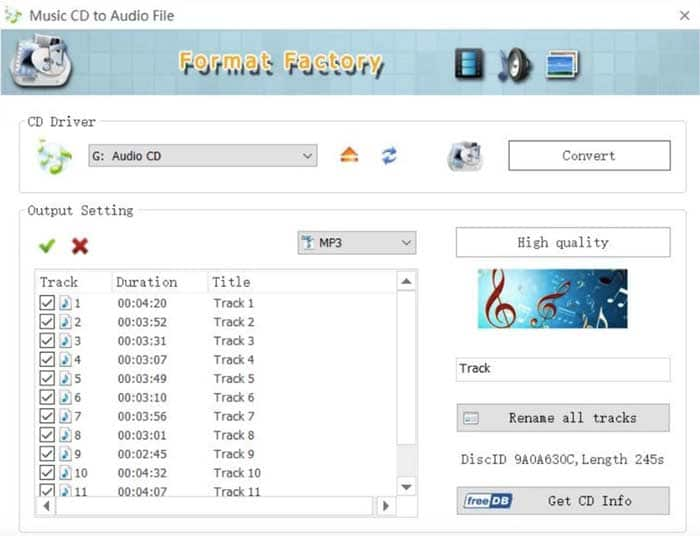
อันดับที่ 10: FFmpeg
FFmpeg เป็นตัวแปลงวิดีโอบรรทัดคำสั่งทั่วไปสำหรับหลายแพลตฟอร์ม คุณสามารถแปลงสตรีมวิดีโอและเสียงบนคอมพิวเตอร์ของคุณได้ฟรี แต่หลักฐานคือคุณต้องคุ้นเคยกับคำสั่ง FFmpeg
ราคา: ฟรี
แพลตฟอร์ม: Windows, Mac, Linux
ข้อดี
- 1. แปลงและแก้ไขวิดีโอในรูปแบบ H.264, HEVC, MPEG-4, SWF, MOV, FLAC และอื่น ๆ
- 2. รองรับโปรโตคอลการสตรีมหลายรายการ
จุดด้อย
- 1. FFmpeg ต้องการเส้นโค้งการทำความสะอาดที่สูงชัน
- 2. อินเทอร์เฟซ FFmpeg ล้าสมัย
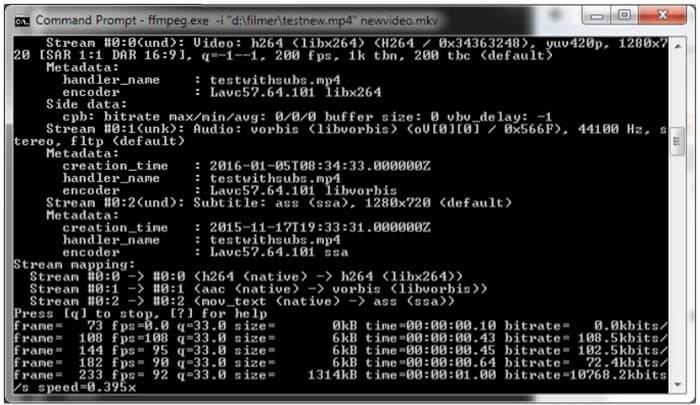
ส่วนที่ 2: วิธีการแปลงวิดีโอเป็น HD 1080p ฟรีบน Windows
หากคุณเป็นเจ้าของคอมพิวเตอร์ Windows และต้องการแปลงวิดีโอ HD โดยไม่สูญเสียคุณภาพ FVC ตัวแปลง M2TS ฟรี สามารถเป็นซอฟต์แวร์แปลงวิดีโอ HD ที่ดีที่สุดของคุณ คุณสามารถแปลงวิดีโอ HD เป็นชุดได้ฟรีอย่างปลอดภัยและรวดเร็ว นี่คือบทช่วยสอนที่คุณสามารถอ้างอิงได้
ดาวน์โหลดฟรีสำหรับ Windows 7 หรือใหม่กว่าดาวน์โหลดอย่างปลอดภัย
ดาวน์โหลดฟรีสำหรับ MacOS 10.7 หรือใหม่กว่าดาวน์โหลดอย่างปลอดภัย
ขั้นตอนที่ 1: เปิดตัว FVC Free M2TS Converter บน Windows ลากและวางวิดีโอลงในอินเทอร์เฟซหลัก
ขั้นตอนที่ 2: เปิดไฟล์ รูปแบบผลลัพธ์ รายการใกล้ด้านล่าง ใน วิดีโอ HD คุณสามารถเข้าถึงรูปแบบวิดีโอ HD ที่รองรับทั้งหมด เลือกหนึ่งรายการและตั้งเป็นรูปแบบวิดีโอที่ส่งออก

ขั้นตอนที่ 3: ฟรีแวร์ตัวแปลงวิดีโอ HD มีเครื่องมือรวมและแก้ไขวิดีโอ คุณจึงสามารถคลิก แก้ไข บนแถบเครื่องมือด้านบน จากนั้นแก้ไขและดูตัวอย่างไฟล์วิดีโอ

ขั้นตอนที่ 4: คลิก แปลง เพื่อให้กระบวนการแปลงวิดีโอ HD เสร็จสมบูรณ์
ส่วนที่ 3: คำถามที่พบบ่อยของตัวแปลงวิดีโอ HD
เป็นไปได้ไหมที่จะแปลงวิดีโอจากคุณภาพต่ำเป็นคุณภาพระดับ HD
ใช่. คุณสามารถแปลงวิดีโอคุณภาพต่ำเป็น 1080p ได้ตามคำแนะนำข้างต้น แต่มันไม่ได้อยู่ในโครงสร้าง HD ที่แท้จริง มีฟิลเตอร์และเอฟเฟกต์วิดีโอที่ทำให้วิดีโอของคุณดูดีขึ้นได้ แต่คุณภาพของวิดีโอจะไม่เหมือนกับวิดีโอ HD จริง
ตัวแปลงวิดีโอออนไลน์ HD ใด ๆ
หากคุณไม่ต้องการติดตั้งอะไรในคอมพิวเตอร์ของคุณหรือคุณต้องการแปลงเป็นวิดีโอ HD 1080p บนโทรศัพท์ของคุณคุณสามารถใช้ตัวแปลงวิดีโอ HD ออนไลน์เช่น Hdconvert, Clipchamp, ตัวแปลงวิดีโอออนไลน์และอื่น ๆ
วิธีถอดรหัสวิดีโอ DRM
ในการแปลงวิดีโอที่มีการป้องกัน DRM ให้สำเร็จคุณต้องใช้เครื่องมือลบ DRM มีซอฟต์แวร์กำจัด DRM ฟรีและเสียเงินมากมายที่คุณสามารถใช้ได้
จากรีวิวด้านบน 10 ตัวแปลงวิดีโอ HDคุณสามารถอ่านและเปรียบเทียบเพื่อรับตัวแปลงวิดีโอความละเอียดสูงที่ดีที่สุด มีทั้งซอฟต์แวร์แปลงวิดีโอ HD แบบพกพาและเดสก์ท็อป คุณสามารถเลือกคนใดคนหนึ่งเพื่อแปลงวิดีโอคุณภาพสูงได้อย่างง่ายดาย



 Video Converter Ultimate
Video Converter Ultimate บันทึกหน้าจอ
บันทึกหน้าจอ



